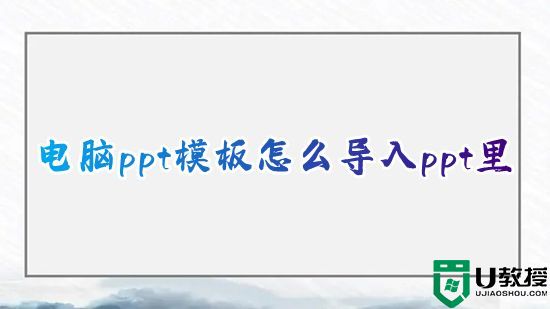电脑希沃白板课件怎么导出ppt 希沃怎么导出保存带动画的ppt
时间:2024-04-19作者:bianji
最近小编收到了不少私信,很多小伙伴都来系统城询问小编电脑希沃白板课件怎么导出ppt,为了帮助到大家,小编到网上搜集了相关资料,总算找到了希沃怎么导出保存带动画的ppt的方法,下面小编就把详细内容都整理好了,大家有需要的话,赶紧来系统城看看吧。

电脑希沃白板课件怎么导出ppt?
具体步骤如下:
1.点击进入希沃白板软件内,在课件列表中找到想要导出课件;
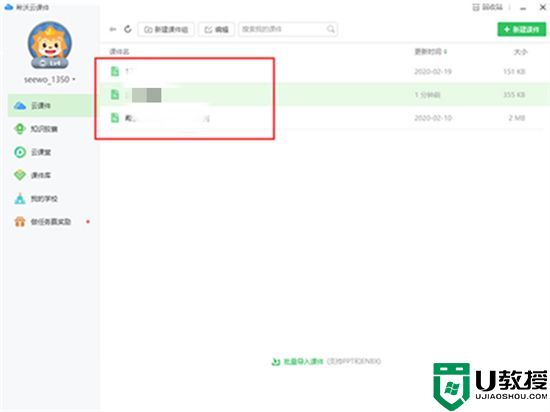
2.进入此课件内,选择左上角的希沃白板,再点击导出课件;
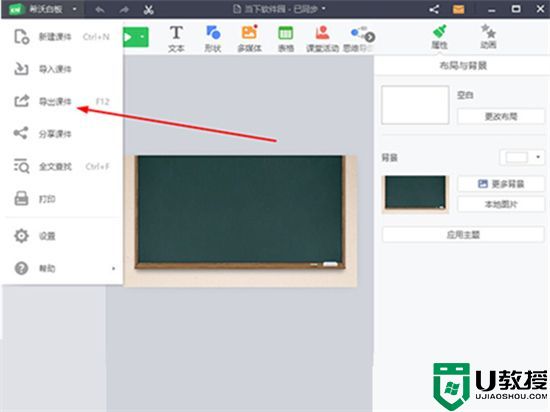
3.弹出导出课件的界面,点击保存的路径后,选择“PPT文件”进行导出即可。
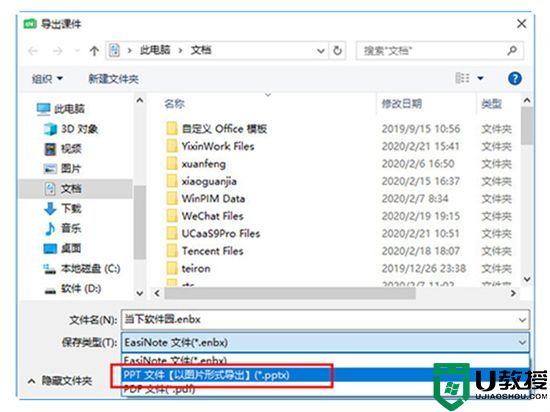
以上就是小编为大家带来的电脑希沃白板课件怎么导出ppt的方法了,希望能帮助到大家。